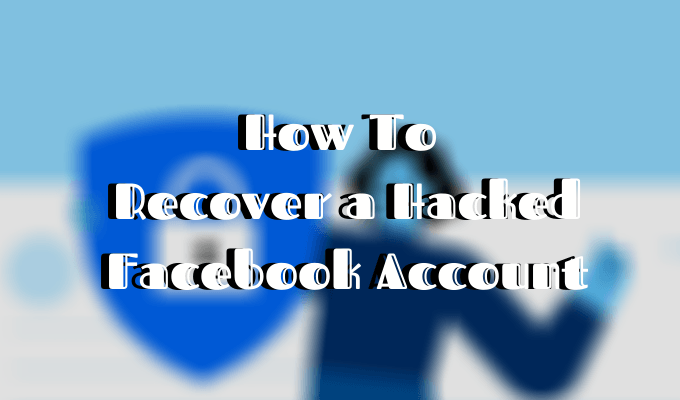Windowsサーバーで、物理的であろうと仮想であろうと、ネットワークを管理および自動化する場合は、ネットワークコントローラーサーバーの役割を構成する必要があります。この役割は、ルーター、スイッチ、およびファイアウォールを管理するための集中ソリューションを提供します。この投稿では、方法について説明しますネットワークコントローラーをインストールして展開しますWindowsサーバーで。
Windows Serverのネットワークコントローラーとは何ですか?
Windows Serverのネットワークコントローラーは、物理的および仮想ネットワークインフラストラクチャの集中管理のために設計されたスケーラブルで信頼性の高いサーバーロールです。ネットワークデバイスとサービスの構成、監視、トラブルシューティングの中央ハブとして機能し、管理者がネットワークポリシーを定義および実施できるようにします。
読む:
Windows Serverにネットワークコントローラーをインストールおよび展開します
Windowsサーバーにネットワークコントローラーをインストールして展開する場合は、以下の手順に従ってください。
- セキュリティグループを作成します
- ネットワークコントローラーをインストールします
- ネットワークコントローラーを展開します
それらについて詳しく話しましょう。
1]セキュリティグループを作成します
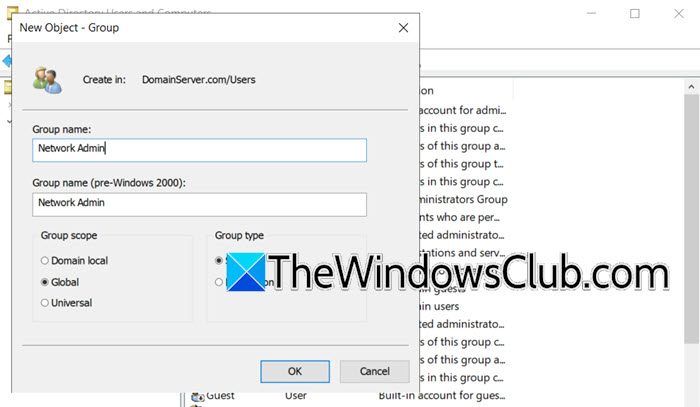
ネットワークコントローラーを展開する前に、。以下の手順に従ってください。
- でActive Directoryユーザーとコンピューター、ドメインを展開し、セキュリティグループを追加する組織ユニットを右クリックして選択します新しい>グループ。
- グループ名(たとえば、ネットワーク管理者)を入力し、スコープ(グローバルにする)を選択し、グループタイプを選択します。
- グループを右クリックして、プロパティを選択します。
- 行きますメンバー>追加、[オブジェクト名を入力する]に「管理者」を入力して選択し、[名前を確認してください。必要に応じて他のユーザーを追加することもできます。
- 別のグループを作成しますが、今回はITネットワークopsという名前を付けて、以前に追加したユーザーを追加します。
完了したら、証明書をリクエストする必要があります。そうするには、サーバー上の証明書登録ウィザードを起動し、ネットワークコントローラーに適した証明書テンプレートを選択し、リクエストを証明書当局(CA)に送信する必要があります。承認したら、セキュア操作のためにサーバーに発行された証明書をダウンロードしてインストールします。
2]ネットワークコントローラーをインストールします
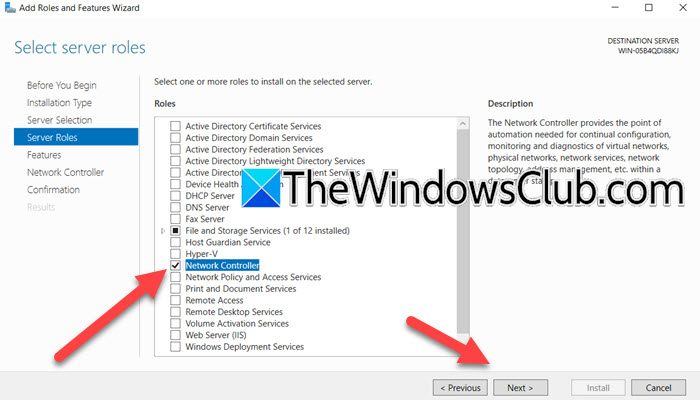
前述のように、ネットワークコントローラーはWindowsサーバーのサーバーロールです。プリインストールされていないため、最初の仕事はシステムにインストールすることです。同じことをするには、以下の手順に従う必要があります。
- 開きますサーバーマネージャー。
- 行きます管理>役割と機能を追加します。
- [ロールを追加してWizardの機能を追加したら、[次へ]をクリックします。
- 次に、を確認してくださいロールベースまたは機能ベースのインストール選択され、[次へ]をクリックします。
- チェックサーバープールから選択を選択し、サーバーを選択し、[次へ]をクリックします。
- 一度あなたがいますサーバーの役割タブ、ネットワークコントローラーのチェックボックスをチェックし、オプションが表示されたら、機能の追加をクリックします。次にクリックします。
- 必要な機能は既にインストールしているため、[次へ]をクリックして[機能]タブをスキップします。
- [ネットワークコントローラー]タブに表示されたら、指定された詳細を読み、[次へ]をクリックします。
- チェックします宛先サーバーを自動的に再起動しますチェックボックスをチェックし、[インストール]をクリックします。
インストールプロセスには時間がかかるので、しばらく待ちます。終了したら、次のステップに進みます。
3]ネットワークコントローラーを展開します
ネットワークコントローラーを展開するには、ネットワークコントローラークラスターを構成する必要があります。このために、まずクラスターノードを作成する必要があります。そうするために、開いてくださいPowershell管理者として、次のコマンドを実行します。
New-NetworkControllerNodeObject -Name <string> -Server <String> -FaultDomain <string>-RestInterface <string> [-NodeCertificate <X509Certificate2>]- 名前<string>:ネットワークコントローラーノードの名前を指定します。
- サーバ<string>:ネットワークコントローラーノードをホストするサーバーの完全に適格なドメイン名(FQDN)を指定します。
- fealtDomain<string> :ノードの障害ドメインを指定します。障害ドメインは、パワーソースやネットワーキングソースなどの共有された物理的依存関係により、一緒に故障する可能性が高いサーバーをグループ化するために使用されます。
- RESTインターフェイス<string>:RESTリクエストをリッスンするリッスンを聞くサーバー上のネットワークインターフェイスを指定します。
- nodecertificate<X509Certificate2> :ノードに使用される証明書を指定します。これはオプションであり、安全な通信に使用できます
次に、次のコマンドを実行してクラスターを構成します。
Install-NetworkControllerCluster -Node <NetworkControllerNode[]> -ClusterAuthentication <ClusterAuthentication> [-ManagementSecurityGroup <string>][-DiagnosticLogLocation <string>][-LogLocationCredential <PSCredential>] [-CredentialEncryptionCertificate <X509Certificate2>][-Credential <PSCredential>][-CertificateThumbprint <String>] [-UseSSL][-ComputerName <string>][-LogSizeLimitInMBs<UInt32>] [-LogTimeLimitInDays<UInt32>]- ノード>:
- クラスターノードを表すNetworkControllerNodeオブジェクトの配列を指定します。クラスター化<ClusterAuthentication>:
- クラスターの認証方法を指定します。オプションには、None、Kerberos、X509Certificateが含まれます。ManagementsecurityGroup<string> :
- ネットワークコントローラーを管理するセキュリティグループの名前を指定します。診断ログロケーション<string>:
- 診断ログが保存される場所を指定します。loglocationcredential<PSCredential> :
- ログの場所にアクセスするために使用される資格情報を指定します。credentientencryptionCertificate<X509Certificate2> :
- 資格情報を暗号化するために使用される証明書を指定します。資格情報<PSCredential>:
- ネットワークコントローラーに使用される資格情報を指定します。cermostateThumbprint<String> :
- ネットワークコントローラーに使用される証明書のサムプリントを指定します。USESSL:
- SSLを通信に使用すべきかどうかを示します。Computername<string> :
- cmdletが実行されるコンピューターの名前を指定します。logsizelimitinmbs<UInt32> :
- メガバイトのログファイルの最大サイズを指定します。logtimelimitindays<UInt32> :
Get-NetworkControllerログファイルの時間制限を日数で指定します。最後に、実行できます
展開を検証します。Active Directoryをインストールし、ユーザーを追加する方法
?
Powershellネットワークコントローラーをセットアップするにはどうすればよいですか?ネットワークコントローラーをセットアップするには、最初に必要なサーバーロールをインストールする必要があります。サーバーマネージャーからサーバーの役割をインストールできます。役割をインストールしたら、を使用してください
ネットワークコントローラーを構成および展開するコマンド。
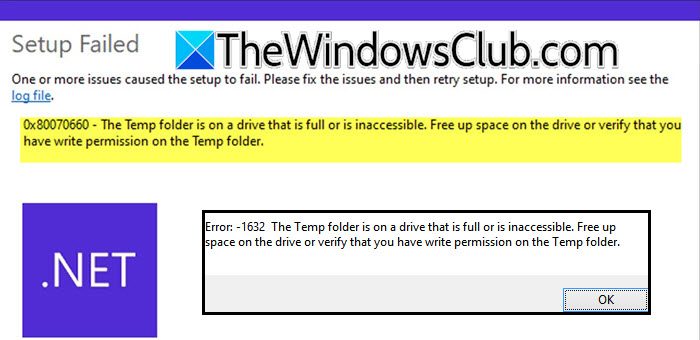








![2025 年の Instagram プロフィール代名詞のベストアイデア [ユニークで面白い]](https://elsefix.com/tech/barcelona/wp-content/uploads/2021/05/best-instagram-pronouns-ideas-for-all.webp)